■概要
Googleフォームで勤怠報告を受け付け、その内容をスマレジ・タイムカードに手作業で転記する業務に手間を感じていませんか?こうした日々の繰り返し作業は、入力ミスなどのヒューマンエラーの原因にもなり得ます。このワークフローを活用すれば、Googleフォームへの回答をトリガーに、スマレジ・タイムカードへの勤怠登録を自動化し、手作業による入力の手間やミスをなくし、正確な勤怠管理を実現します。
■このテンプレートをおすすめする方
■このテンプレートを使うメリット
■フローボットの流れ
※「トリガー」:フロー起動のきっかけとなるアクション、「オペレーション」:トリガー起動後、フロー内で処理を行うアクション
■このワークフローのカスタムポイント
■注意事項

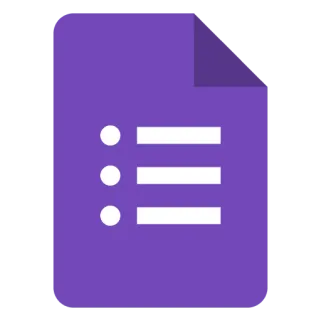
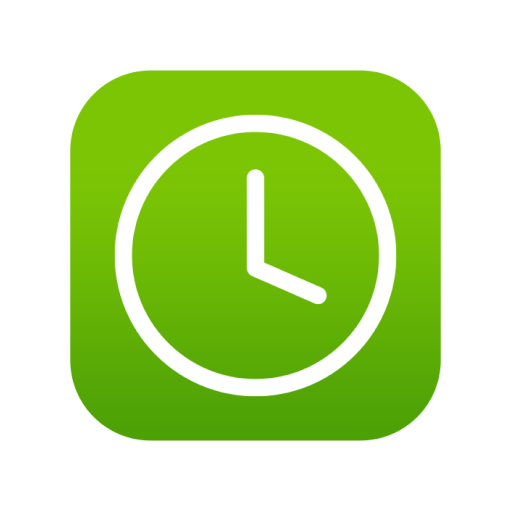
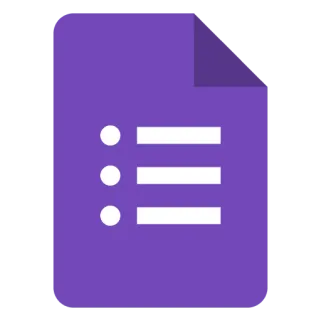
 フォームに回答が送信されたら
フォームに回答が送信されたら
 打刻を実施(出勤)
打刻を実施(出勤)
 従業員取得
従業員取得
 従業員を検索
従業員を検索
 勤怠実績の一覧を取得
勤怠実績の一覧を取得
 出勤中の従業員を取得
出勤中の従業員を取得
 日別勤怠を取得
日別勤怠を取得
 月別勤怠を取得
月別勤怠を取得
 勤怠登録
勤怠登録
 勤怠更新
勤怠更新
 勤怠削除
勤怠削除
 打刻を実施(退勤)
打刻を実施(退勤)
 打刻を実施(休憩開始)
打刻を実施(休憩開始)
 打刻を実施(休憩終了)
打刻を実施(休憩終了)
 月別の給与一覧を取得
月別の給与一覧を取得
 月別の給与明細を取得
月別の給与明細を取得
 日報を検索
日報を検索
 月別の賞与一覧を取得
月別の賞与一覧を取得
 月別の賞与明細を取得
月別の賞与明細を取得
 打刻を実施(出勤)
打刻を実施(出勤) 従業員取得
従業員取得 従業員を検索
従業員を検索 勤怠実績の一覧を取得
勤怠実績の一覧を取得 出勤中の従業員を取得
出勤中の従業員を取得 日別勤怠を取得
日別勤怠を取得 月別勤怠を取得
月別勤怠を取得 勤怠登録
勤怠登録 勤怠更新
勤怠更新 勤怠削除
勤怠削除 打刻を実施(退勤)
打刻を実施(退勤) 打刻を実施(休憩開始)
打刻を実施(休憩開始) 打刻を実施(休憩終了)
打刻を実施(休憩終了) 月別の給与一覧を取得
月別の給与一覧を取得 月別の給与明細を取得
月別の給与明細を取得 日報を検索
日報を検索 月別の賞与一覧を取得
月別の賞与一覧を取得 月別の賞与明細を取得
月別の賞与明細を取得 給与を確定
給与を確定 日報を取得
日報を取得 日報を登録
日報を登録 日報を更新
日報を更新 日報を削除
日報を削除 休暇設定の一覧を取得
休暇設定の一覧を取得 従業員の休暇設定一覧を取得
従業員の休暇設定一覧を取得 従業員の休暇履歴を取得
従業員の休暇履歴を取得 休暇を検索
休暇を検索 休暇を登録
休暇を登録 休暇を更新
休暇を更新 休暇を削除
休暇を削除 フォームに回答が送信されたら
フォームに回答が送信されたら 回答の一覧を取得
回答の一覧を取得 特定の回答情報を取得
特定の回答情報を取得 回答の一覧を取得(回答期間を指定)
回答の一覧を取得(回答期間を指定) フォームの質問を取得
フォームの質問を取得 フォームのタイトルや説明を更新する
フォームのタイトルや説明を更新する フォームの設問タイトルや説明を更新する
フォームの設問タイトルや説明を更新する 新しいフォームを作成
新しいフォームを作成 フォームの公開設定を更新
フォームの公開設定を更新 フォームの設問タイトルや説明を追加する(記述式)
フォームの設問タイトルや説明を追加する(記述式) フォームの設問タイトルや説明を追加する(選択式)
フォームの設問タイトルや説明を追加する(選択式) フォームの設問タイトルや説明を追加する(グリッド式)
フォームの設問タイトルや説明を追加する(グリッド式) フォームの設問タイトルや説明を追加する(日付/時間)
フォームの設問タイトルや説明を追加する(日付/時間) フォームの設問タイトルや説明を追加する(均等目盛)
フォームの設問タイトルや説明を追加する(均等目盛) フォームの設問タイトルや説明を追加する(画像+記述)
フォームの設問タイトルや説明を追加する(画像+記述) フォームの設問タイトルや説明を追加する(画像+選択式)
フォームの設問タイトルや説明を追加する(画像+選択式) フォームの設問タイトルや説明を追加する(画像付き選択肢)
フォームの設問タイトルや説明を追加する(画像付き選択肢)